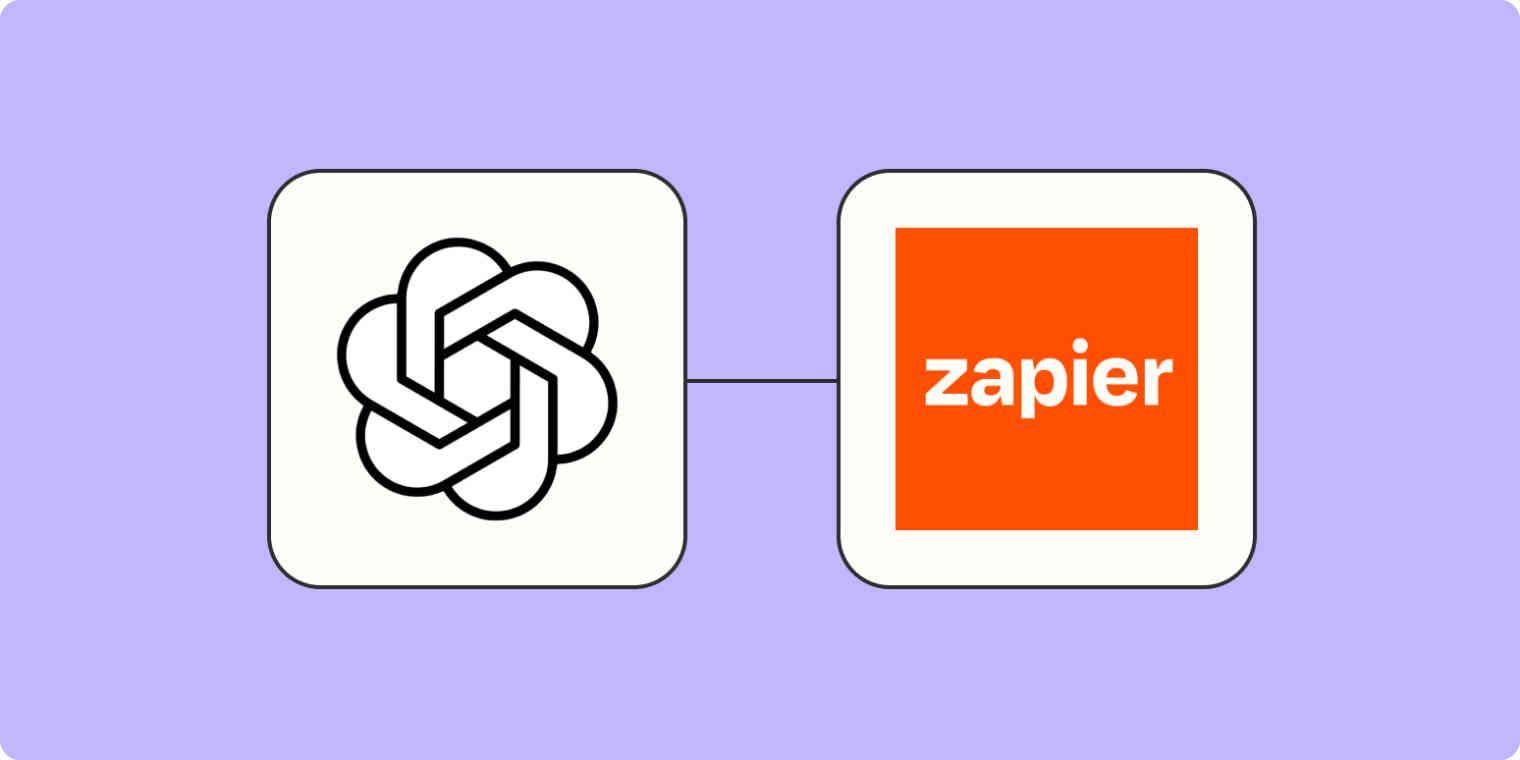
နာရီပေါင်းများစွာ မဖတ်ဘဲ ဆောင်းပါးတစ်ပုဒ်၏ အနှစ်ချုပ်ကို ရရန် နည်းလမ်းရှိချင်ပါသလား။ အလုပ်များတဲ့သတင်းလွှာကို သင်သုံးနေတာဖြစ်နိုင်တယ်၊ ဘယ်ဟာတွေက သင့်ပရိသတ်တွေနဲ့ မျှဝေရကျိုးနပ်မလဲဆိုတာ ဆုံးဖြတ်နိုင်ဖို့ ဆောင်းပါးတွေကို မြန်မြန်ဆန်ဆန်ဖြတ်ထုတ်နိုင်တဲ့နည်းလမ်းကို သင်လိုချင်ပါတယ်။ သို့မဟုတ်၊ သင်သည် ကျွန်ုပ်ကဲ့သို့ပင်ဖြစ်ပါက၊ သင်သည် AI ကိရိယာများတွင် မကြာသေးမီက ဖြစ်ပေါ်တိုးတက်မှုအားလုံးကို လိုက်လျောညီထွေဖြစ်စေရန် ကြိုးစားနေပြီး သင့်စာဖတ်ခြင်းစာရင်းတွင် သင်ရောက်ရှိနိုင်သည်ထက် များစွာပို၍များနေပါသည်။
ဘယ်လိုအခြေအနေမျိုးမှာပဲဖြစ်ဖြစ်၊ ဒီဖြေရှင်းချက်က သင့်အတွက် ပြီးပြည့်စုံပါလိမ့်မယ်။ ဤရိုးရှင်းသော အလိုအလျောက်စနစ်ဖြင့်၊ သင်သည် သင့်ဘရောက်ဆာမှ ကလစ်နှစ်ချက်နှိပ်ရုံဖြင့် ဆောင်းပါးများ၏ AI အကျဉ်းချုပ်များကို ဖန်တီးနိုင်သည်။ သင်အလုပ်အတွက် သုတေသနလုပ်နေသည်ဖြစ်စေ၊ သတင်းကိုရှာဖွေနေသည်ဖြစ်စေ သို့မဟုတ် ရှာဖွေနေရုံဖြစ်စေ ဤစနစ်က သင်အွန်လိုင်းဖတ်ရှုသည့်ပုံစံကို ပြောင်းလဲစေမည်ဖြစ်သည်။
ဘယ်လိုအလုပ်လုပ်လဲ
ဤပရောဂျက်အတွက်၊ ကျွန်ုပ်တို့သည် ဆောင်းပါးများပေးပို့ရန်နှင့် ကျွန်ုပ်တို့၏ဘရောက်ဆာမှ တိုက်ရိုက်အကျဉ်းချုပ်များရယူရန် Zapier Chrome တိုးချဲ့မှုကို အသုံးပြုပါမည်။ စုစုပေါင်း၊ ကျွန်ုပ်တို့၏ Zap—Zapier ၏ အလိုအလျောက်လုပ်ဆောင်မှု—တွင် အဆင့် ၅ ဆင့်ရှိသည်။
- အစပျိုး- Zapier Chrome တိုးချဲ့မှုမှ တွန်းအားပေးမှုကို လက်ခံပါ။
- လုပ်ဆောင်ချက်- ဆောင်းပါးစာသား အကြောင်းအရာကို ပြန်လည်ရယူရန် တွန်းအားပေးထားသည့် ဝဘ်စာမျက်နှာကို ပိုင်းခြားပါ။
- လုပ်ဆောင်ချက်- Zapier ဖြင့် Formatter ဖြင့် စာသားကို ဖြတ်တောက်ပါ။
- လုပ်ဆောင်ချက်- ကျွန်ုပ်တို့အတွက် ဆောင်းပါးကို အကျဉ်းချုံ့ရန် OpenAI ၏ GPT-3 သို့ အချက်ပေးစာပေးပို့ပါ။
- လုပ်ဆောင်ချက်- ဆောင်းပါးအနှစ်ချုပ်နှင့်အတူ Zapier Chrome တိုးချဲ့မှုသို့ စာပြန်ပို့ပါ။
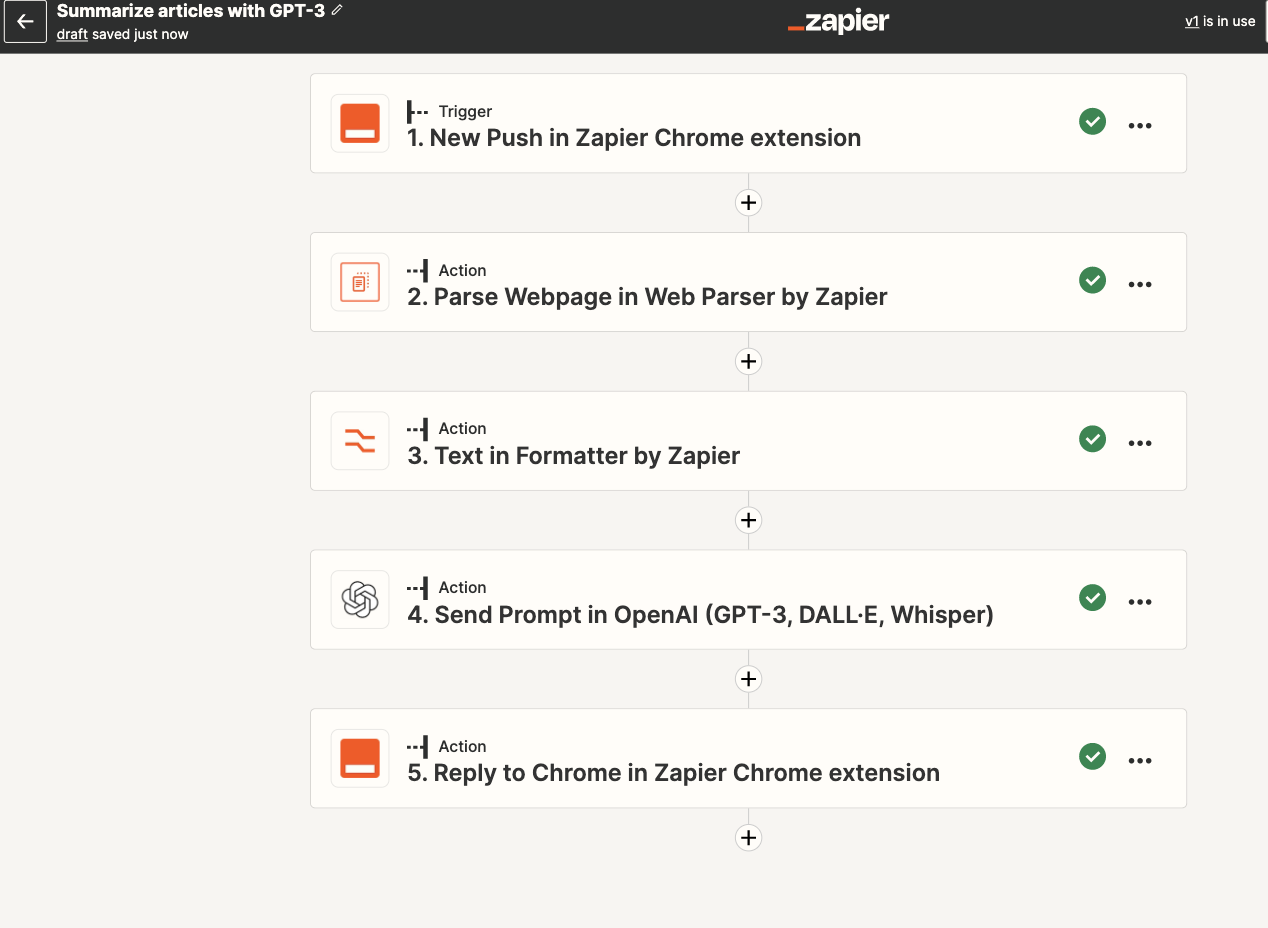
Coding အသိပညာမပါဘဲ သင့်ကိုယ်ပိုင် Zap ကို အစမှ ဖန်တီးနိုင်သော်လည်း သင့်အား စတင်ရန်အတွက် အမြန်ပုံစံများကို ကျွန်ုပ်တို့ ပေးဆောင်ထားပါသည်။
နမူနာပုံစံတစ်ခုဖြင့် စတင်လိုပါက Zap တည်းဖြတ်မှုသို့သွားရန် အောက်ပါ Zap ပုံစံကို နှိပ်ပါ။ သင့်တွင်အကောင့်တစ်ခုမရှိသေးပါက Zapier အကောင့်တစ်ခုဖန်တီးရန် လိုအပ်ပါသည်။ ထို့နောက် သင်၏ Zap ကို စနစ်ထည့်သွင်းရန် အောက်ပါလမ်းညွှန်ချက်များကို လိုက်နာပါ။
သင်မစတင်မီ
ကျွန်ုပ်တို့၏ Zap ကို မစတင်မီ၊ သင့်တွင် တစ်ခုမှမရှိသေးပါက OpenAI အကောင့်တစ်ခု လိုအပ်မည်ဖြစ်သည်။ သင့်အကောင့်အတွက် စာရင်းသွင်းရန် platform.openai.com သို့ သွားပါ။
သင်မရသေးပါက Zapier Chrome extension ကို ဒေါင်းလုဒ်လုပ်ရန် လိုအပ်ပါသည်။ Zapier Chrome extension သည် သင့်ဘရောက်ဆာမှ zaps ကို ချက်ချင်းသုံးနိုင်စေသော အမိုက်စားကိရိယာလေးတစ်ခုဖြစ်သည်။ ၎င်းသည် context-aware ဖြစ်ပြီး၊ ထို့ကြောင့် သင်သည် သင်အသုံးပြုနေသည့် ဝဘ်ဆိုက်မှ အချက်အလက်များကို သင်၏ Zap သို့ တိုက်ရိုက်ပေးပို့နိုင်သည်၊ ၎င်းသည် ကျွန်ုပ်တို့၏ GPT-3 အနှစ်ချုပ်အတွက် ဆောင်းပါးအချက်အလက်များကို ကျွန်ုပ်တို့စုဆောင်းမည့်ပုံဖြစ်သည်။
Zapier Chrome တိုးချဲ့မှု အစပျိုးကို ဖန်တီးပါ။
ယခု ကျွန်ုပ်တို့တွင် Zapier Chrome extension ကို ထည့်သွင်းထားသောကြောင့် ကျွန်ုပ်တို့၏ Zap ကို စတင်ဖန်တီးနိုင်ပါပြီ။ ပထမဦးစွာ၊ သင်၏ extensions toolbar ရှိ Zapier Chrome extension ကို နှိပ်ပါ။ ၎င်းသည် အောက်ဖော်ပြပါပုံတွင် အစိမ်းရောင်ဖြင့် မီးမောင်းထိုးပြထားသည့် လိမ္မော်ရောင်အကွက်ဖြစ်သည်။
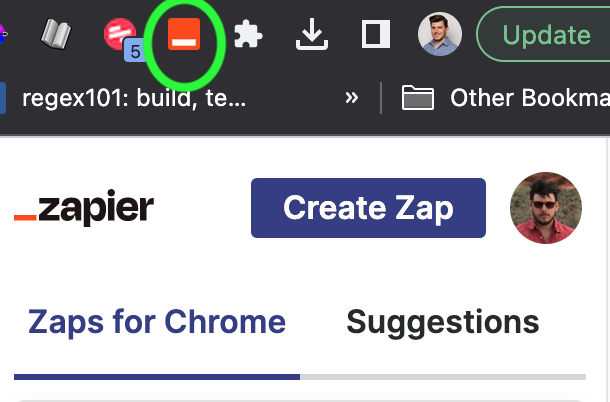
ထို့နောက် Create Zap ခလုတ်ကိုနှိပ်ပါ။ ၎င်းသည် အစပျိုးအက်ပ်အတွက် ရွေးချယ်ထားသော Zapier Chrome တိုးချဲ့မှု နှင့်အတူ Zap အသစ်တစ်ခုနှင့် အစပျိုးအဆင့်အတွက် New Push ကို ဖွင့်ပါမည်။ Zap Editor တွင် Zap အသစ်တစ်ခုဖန်တီးခြင်းဖြင့် ဤအဆင့်ကို ကိုယ်တိုင်လုပ်ဆောင်နိုင်သည်၊ သို့မဟုတ် Zap နမူနာပုံစံကို အသုံးပြုနေပါက၊ ၎င်းကို သင့်အတွက် ရွေးချယ်ထားပြီးဖြစ်သည်။
ဤအစပျိုးခြင်းအဆင့်သည် သင့်ဘရောက်ဆာတိုးချဲ့မှုမှ Zap ကိုစတင်သောအခါတွင်ရရှိနိုင်မည့် စိတ်ကြိုက် ထည့်သွင်းမှုအကွက်များကို သတ်မှတ်နိုင်စေမည်ဖြစ်သည်။ ကျွန်ုပ်တို့၏ရည်ရွယ်ချက်များအတွက်၊ ကျွန်ုပ်တို့သည် ၎င်းကို မလိုအပ်တော့ပါ၊ ထို့ကြောင့် သင် ထည့်သွင်းသည့်အကွက်များ အပိုင်းကို ကွက်လပ်ထားနိုင်ပါသည်။
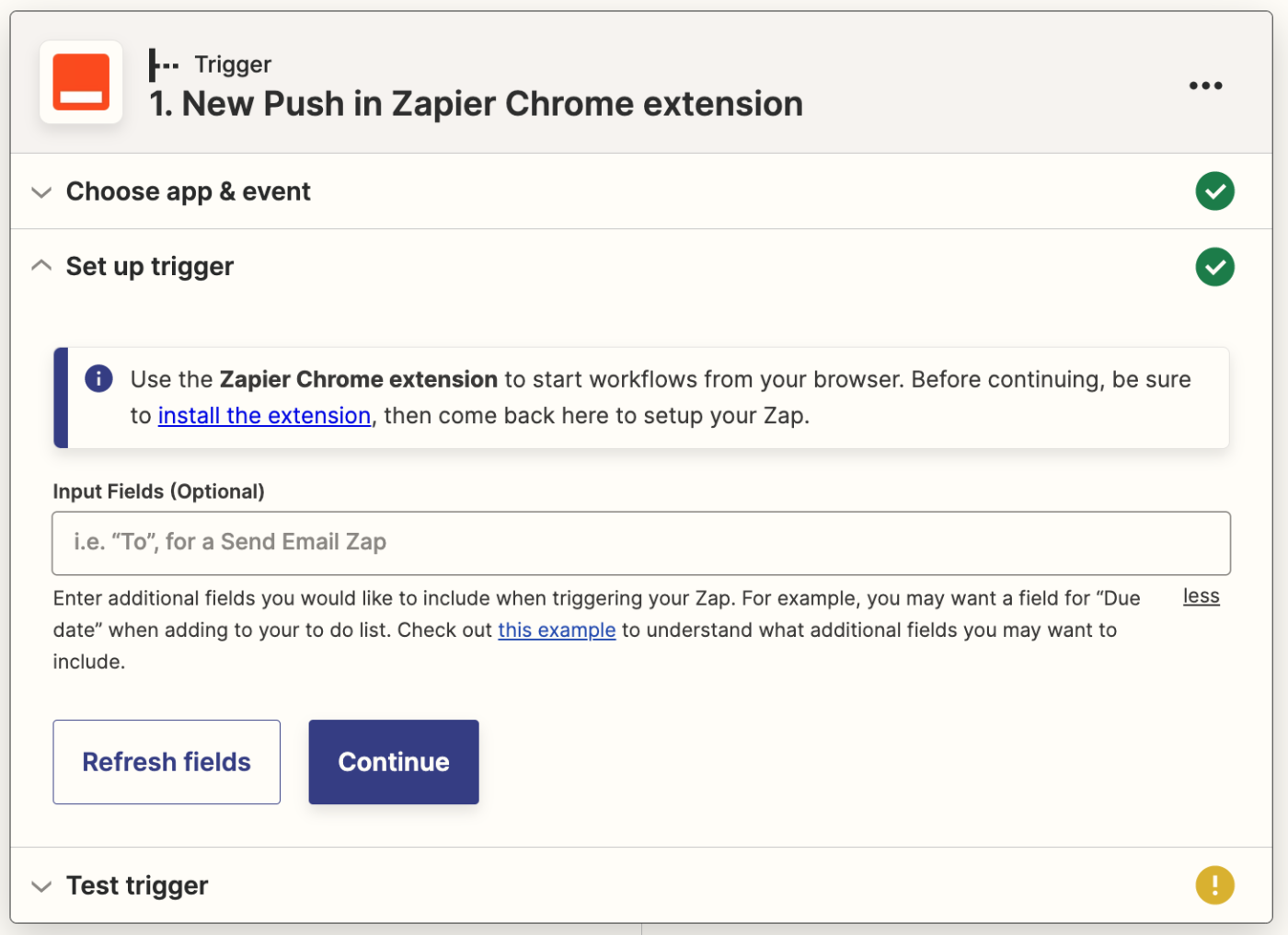
Test Trigger ခလုတ်ကို နှိပ်ပြီး အောက်တွင် ပြထားသည့်အတိုင်း ဥပမာ data push တစ်ခုကို လက်ခံရရှိသင့်သည်-
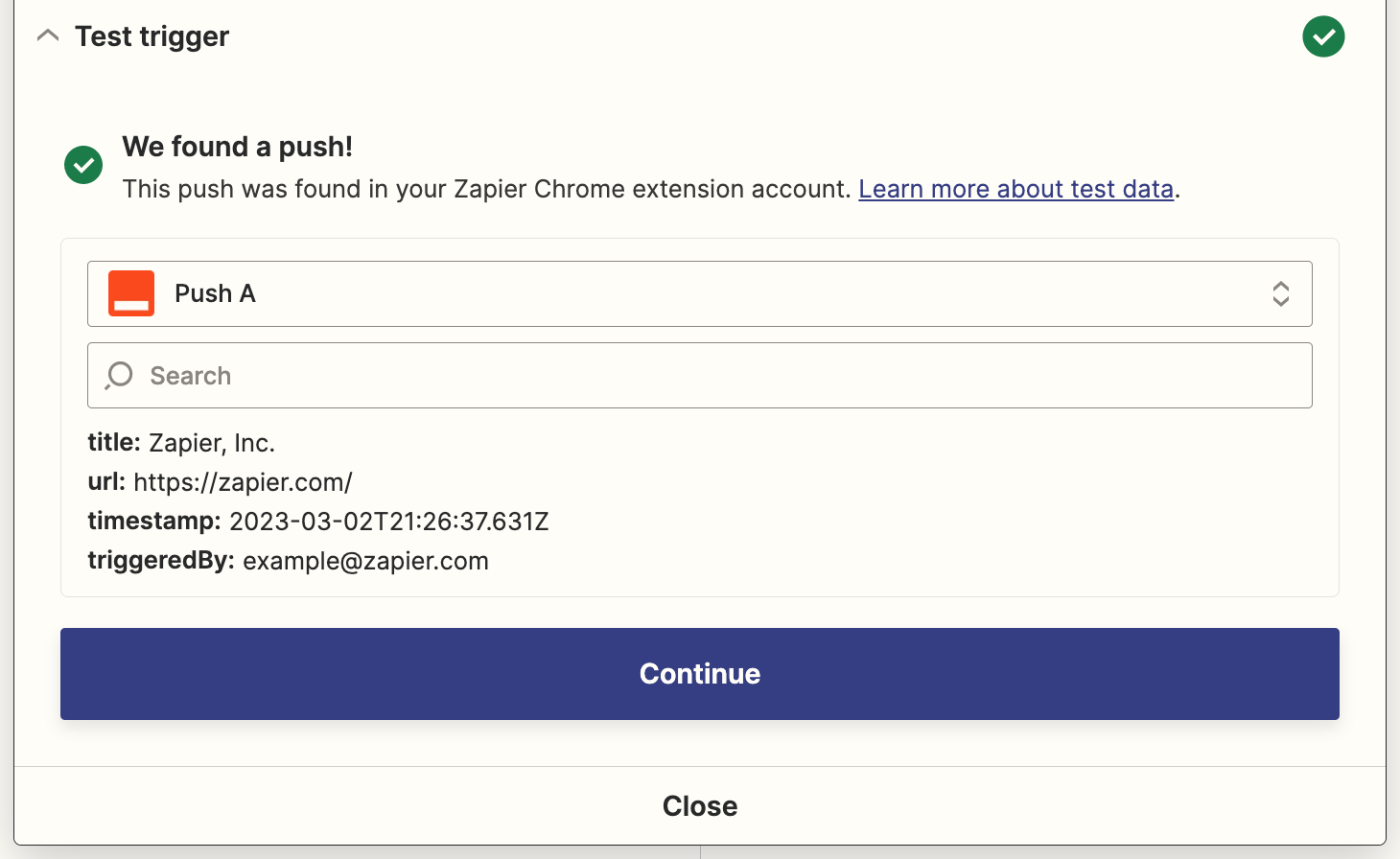
ဆောင်းပါးအကြောင်းအရာကို ခွဲခြမ်းစိတ်ဖြာရန် Web Parser လုပ်ဆောင်ချက်ကို သတ်မှတ်ပါ။
ယခုအချိန်အထိ၊ ကျွန်ုပ်တို့သည် လက်ရှိ ဝဘ်စာမျက်နှာကို လုပ်ဆောင်ရန်အတွက် Zapier သို့ ပေးပို့နိုင်စေမည့် ရိုးရှင်းသော Zap အစပျိုးမှုကို တည်ဆောက်ထားပါသည်။ အထက်ဖော်ပြပါ စမ်းသပ်မှုဒေတာတွင် သင်တွေ့မြင်ရသည့်အတိုင်း၊ သို့သော် ဤအချက်တွင် ကျွန်ုပ်တို့ရှိနေသည့် အချက်အလက်သည် အတော်လေး အကန့်အသတ်ရှိသည်။ ကျွန်ုပ်တို့တွင် စာမျက်နှာ၏ ခေါင်းစဉ်၊ URL၊ အချိန်တံဆိပ်နှင့် အီးမေးလ်လိပ်စာတစ်ခု ရှိသည်။
စာမျက်နှာရှိ တကယ့်အကြောင်းအရာကို အကျဉ်းချုပ်လိုပါက ဤနေရာတွင် ပေးထားသည့် URL တွင် မည်သည့်အကြောင်းအရာကို ရနိုင်သည်ကို ဆုံးဖြတ်ရန် နည်းလမ်းတစ်ခု လိုအပ်ပါသည်။ Zapier ၏ Web Parser သည် ထိုနေရာတွင် ဝင်လာပါသည်။
Web Parser သည် ဝဘ်စာမျက်နှာတစ်ခုကို ခွဲခြမ်းစိပ်ဖြာပြီး အကြောင်းအရာကို ပြန်လည်ရယူရန် တပ်ဆင်ထားသော Zapier ကိရိယာတစ်ခုဖြစ်သည်။
သင်၏အစပျိုးပြီးနောက် လုပ်ဆောင်ချက်အသစ်တစ်ခုကို ပေါင်းထည့်ပါ၊ ထို့နောက် သင့်လုပ်ဆောင်ချက်အက်ပ်အတွက် Zapier မှ Web Parser ကို ရွေးချယ်ပြီး သင့်လုပ်ဆောင်ချက်ဖြစ်ရပ်အတွက် ဝဘ်စာမျက်နှာကို ခွဲခြမ်းစိတ်ဖြာပါ ။
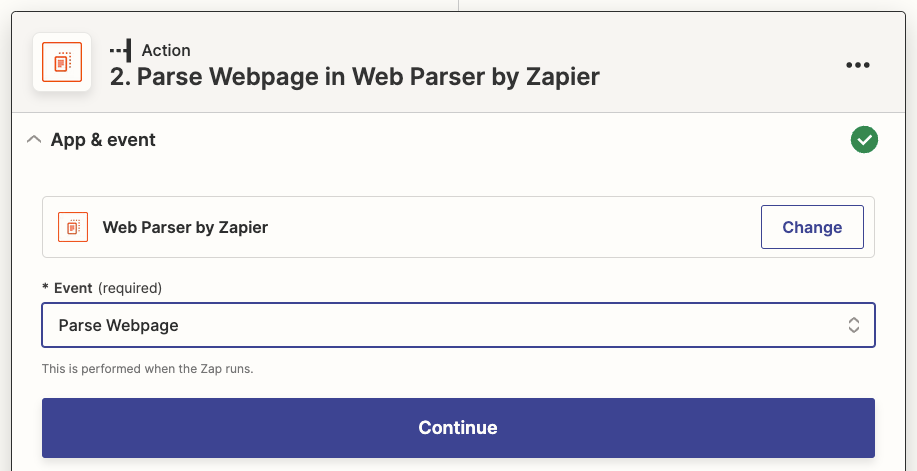
ထို့နောက်၊ သင်၏အစပျိုးအဆင့်မှ Tab URL ကို အကွက်ထဲတွင် နှိပ်ပြီး dropdown မှဒေတာကို ရွေးချယ်ခြင်းဖြင့် ခွဲခြမ်းစိတ်ဖြာရန် အကွက်သို့ URL သို့ မြေပုံဆွဲပါ။ Content output format အတွက် HTML ကို ရွေးပြီး ပျက်ကွက်မှု ဆက်လုပ်ရန် ရွေးချယ်မှုအတွက် False ကို ရွေးပါ။
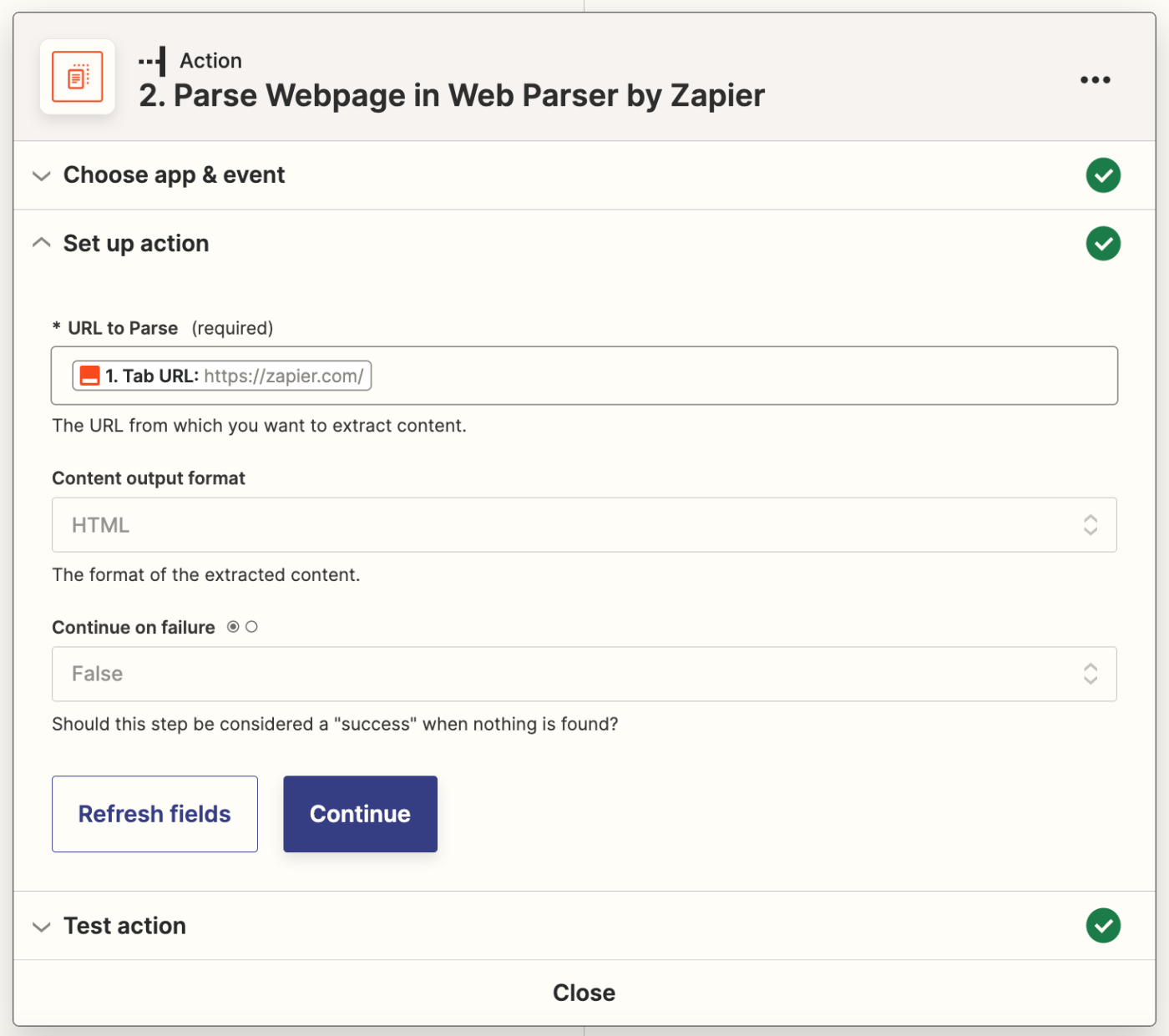
သင့်လုပ်ဆောင်ချက်ကို စမ်းသပ်ကြည့်လျှင် အောက်ပါပုံတွင် ရလဒ်နှင့် ဆင်တူသောအရာကို သင်တွေ့ရပါမည်။ ဝဘ်ဆိုက်မှ ပင်မအကြောင်းအရာကို ပြန်ပေးသည့် အကြောင်းအရာ နယ်ပယ်ကို ကျွန်ုပ်တို့ အဓိကစိတ်ဝင်စားပါသည်။ ဤဥပမာတွင်၊ ရှုပ်ထွေးသော HTML အချို့ကို ကျွန်ုပ်တို့တွေ့မြင်ရသည်။ အဘယ်ကြောင့်ဆိုသော် ၎င်းသည် Zapier.com ဝဘ်ဆိုဒ် ပင်မစာမျက်နှာမှ အကြောင်းအရာကို ဆောင်းပါးတစ်ခုမှ မဟုတ်ဘဲ ဆွဲယူခြင်းကြောင့် ဖြစ်သည်။ နောက်ပိုင်းတွင်၊ ဆောင်းပါးတစ်ပုဒ်တွင် ဤလုပ်ငန်းစဉ်ကို စမ်းသပ်သောအခါ၊ အကြောင်းအရာ အကွက်သည် ကျွန်ုပ်တို့ဖတ်ရှုနေသည့် ဆောင်းပါး၏ စာသားအပြည့်အစုံဖြစ်လိမ့်မည်။
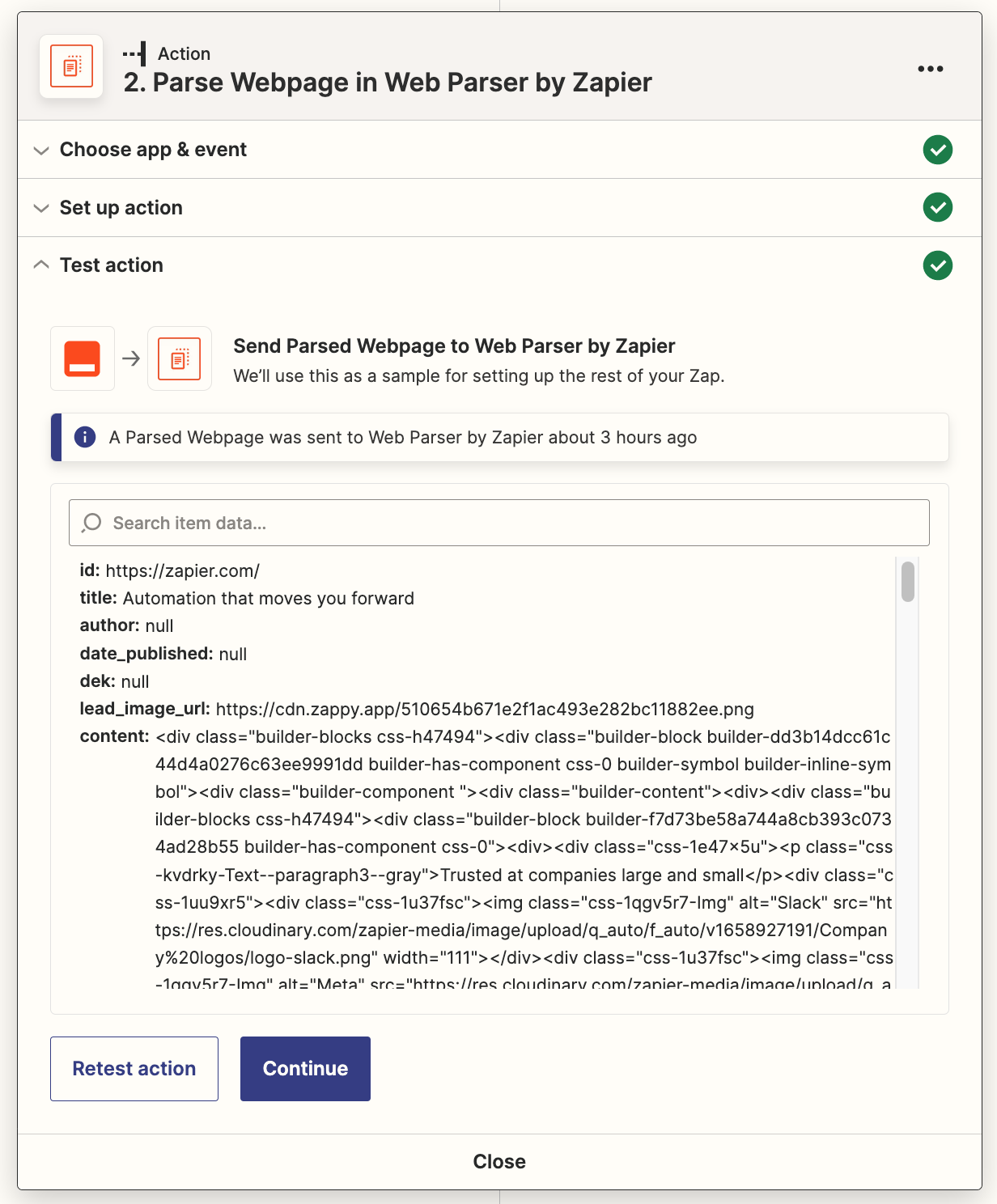
သင့်ဆောင်းပါးကို ဖြတ်တောက်ရန် ဖော်မတ်စတာအဆင့်ကို သတ်မှတ်ပါ။
လက်ရှိတွင်၊ GPT-3 သည် သင့်အား အကျဉ်းချုပ်ရန် အကန့်အသတ်ရှိသော ဒေတာပမာဏကို ပေးပို့ရန်သာ ခွင့်ပြုထားသောကြောင့် ကျွန်ုပ်တို့သည် ဤကန့်သတ်ချက်ထက် မကျော်လွန်စေရန် ကျွန်ုပ်တို့၏ဆောင်းပါးကို ဖြတ်တောက်ရန် လိုအပ်ပါသည်။ အနာဂတ်တွင် OpenAI သည် ပိုမိုမြင့်မားသော ကန့်သတ်ချက်များ သို့မဟုတ် အကန့်အသတ်မရှိသော မော်ဒယ်အသစ်များကို တီထွင်ရန် စီစဉ်နေသော်လည်း ယခုအချိန်တွင် ၎င်းသည် လိုအပ်သောခြေလှမ်းတစ်ခုဖြစ်သည်။
သင်၏ Web Parser လုပ်ဆောင်ချက်အောက်ရှိ + သင်္ကေတကို နှိပ်ပါ၊ ထို့နောက် လုပ်ဆောင်ချက်အက်ပ်နှင့် ဖြစ်ရပ်အတွက် စာသား အတွက် Zapier မှ Formatter ကို ရှာဖွေပြီး ရွေးချယ်ပါ။
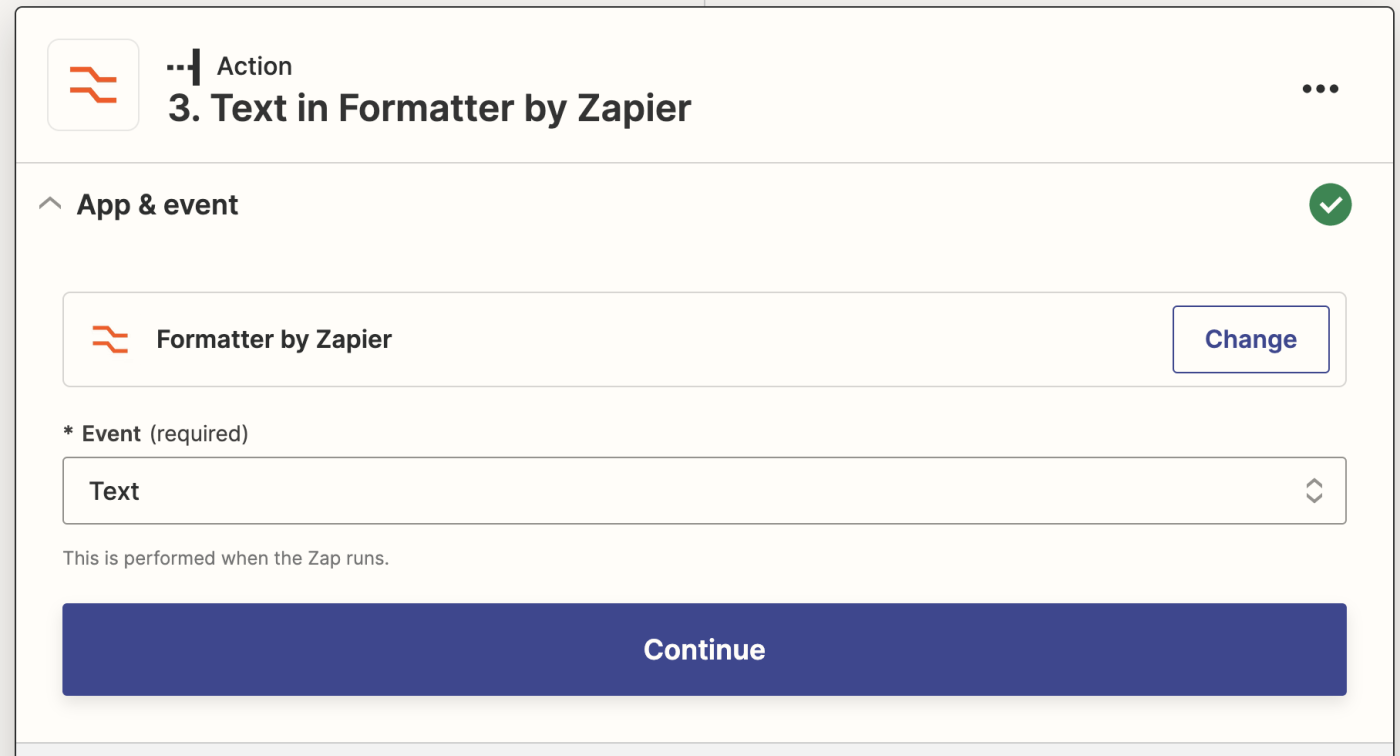
Continue ကိုနှိပ်ပါ။
ထို့နောက် သင်၏အသွင်ပြောင်းလုပ်ဆောင်ချက်အဖြစ် ဖြတ်တောက်ခြင်းကို ရွေးပါ။ ထည့်သွင်းမှု အကွက်တွင် နှိပ်ပါ၊ သင်၏ ဝဘ်ပါဆာလုပ်ဆောင်ချက်မှ ဒေတာ dropdown မှ အကြောင်းအရာကို ရွေးပါ—၎င်းတွင် ဆောင်းပါး၏ စာသားကိုယ်ထည်ပါရှိသည်။
Max Length အကွက်တွင်၊ 15000 ကိုရိုက်ထည့်ပါ၊ ထို့နောက် နောက်ဆက်တွဲ Ellipsis ရွေးချယ်မှုအတွက် True ကို ရွေးချယ်ပါ။ ဤသည်မှာ သင်၏ ပြီးပြည့်စုံသော လုပ်ဆောင်မှုအဆင့် ဖြစ်သင့်သည်-
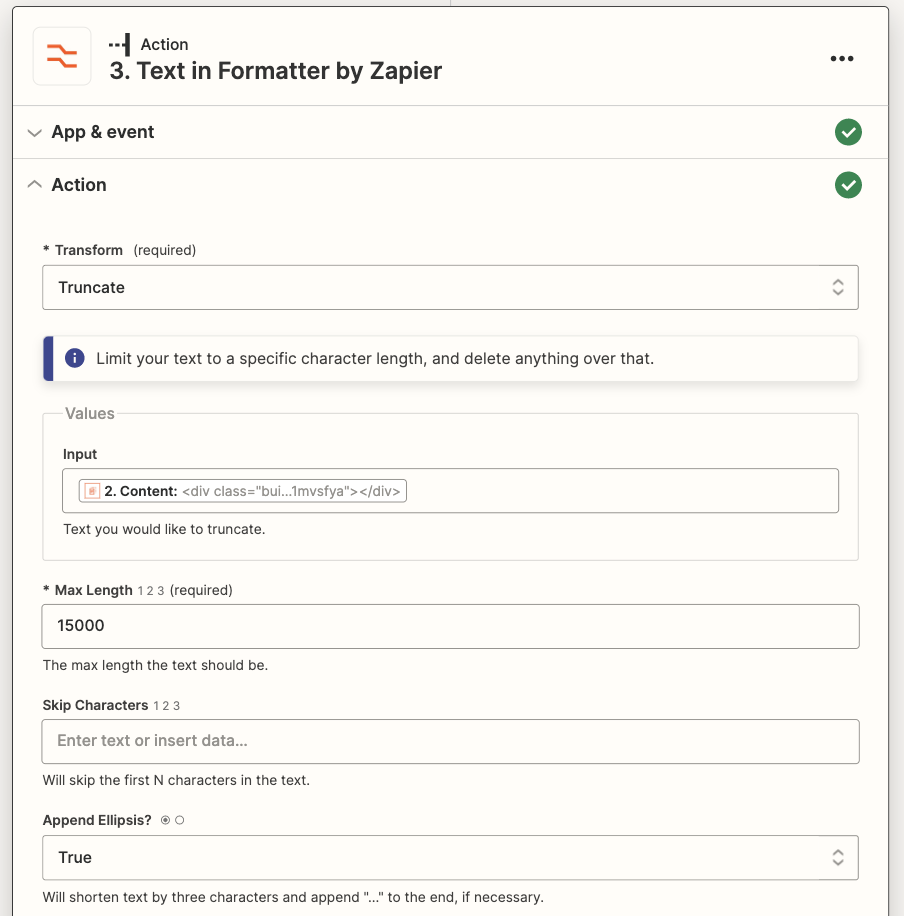
စာလုံးရေ 15,000 ဖြတ်တောက်ခြင်းဆိုသည်မှာ ဆောင်းပါးသည် စာလုံးရေ 15000 ထက်တိုပါက တစ်ခုလုံးကို သိမ်းထားမည်ဖြစ်သော်လည်း ပိုရှည်ပါက ပထမ 15000 ကိုသာ သိမ်းထားမည်ဖြစ်သည်။ ၎င်းသည် အကြမ်းအားဖြင့် စာလုံး 2142 နှင့် 3750 ကြားနှင့် ညီမျှသည်။
ထို့နောက် အရာအားလုံး ကောင်းမွန်စွာ အလုပ်လုပ်ကြောင်း သေချာစေရန် Test Action ကို နှိပ်ပါ။ ထို့နောက် OpenAI သို့ပေးပို့ရန် ကျွန်ုပ်တို့၏အချက်ပြမှုကို စနစ်ထည့်သွင်းပါမည်။
ဆောင်းပါးကို အကျဉ်းချုပ်ရန် OpenAI လုပ်ဆောင်ချက်ကို သတ်မှတ်ပါ။
ဤအချိန်တွင်၊ ကျွန်ုပ်တို့တွင် Zapier သို့ ဝဘ်စာမျက်နှာတစ်ခု ပေးပို့ပြီး အကြောင်းအရာကို ခွဲခြမ်းစိတ်ဖြာမည့် လုပ်ငန်းစဉ်တစ်ခုရှိသည်။ ထို့နောက်၊ ကျွန်ုပ်တို့သည် ကျွန်ုပ်တို့၏ဆောင်းပါးပါအကြောင်းအရာကို အကျဉ်းချုပ်ဖော်ပြရန်အတွက် GPT-3 သို့ပေးပို့ရန် အချက်ကို သတ်မှတ်ပါမည်။
သင်၏ Zapier ချိတ်ဆက်မှုကို OpenAI သို့ မသတ်မှတ်ထားပါက၊ သင်သည် ၎င်းကို ယခုပြုလုပ်ရပါမည်။ စတင်ရန်၊ သင့်အကောင့်သို့ ဝင်ရောက်ရန် platform.openai.com သို့ ပြန်သွားပါ။ စာမျက်နှာ၏ ညာဘက်အပေါ်ရှိ သင့်ပရိုဖိုင်အိုင်ကွန်ကို နှိပ်ပြီး View API Keys ရွေးချယ်မှုကို ရွေးပါ-
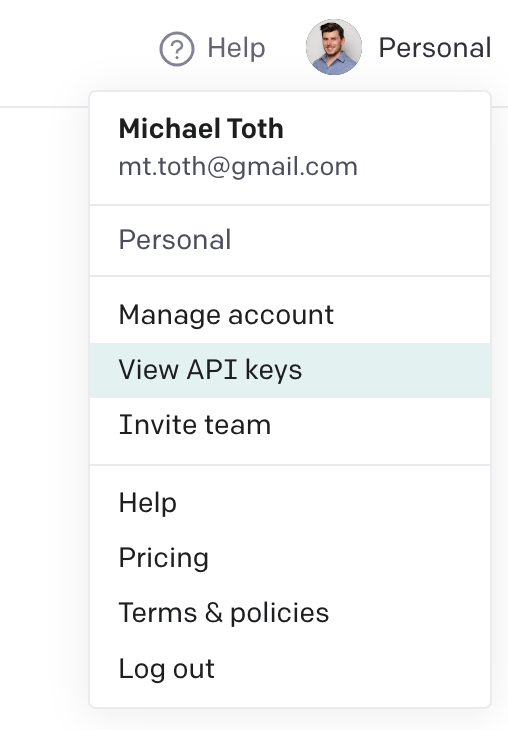
ထိုစာမျက်နှာမှ + လျှို့ဝှက်သော့အသစ်ဖန်တီးရန် ကို နှိပ်ပါ။ API ကီးအသစ်တစ်ခုထုတ်လုပ်ရန် ခလုတ်။ Zapier အတွင်းရှိ သင်၏ OpenAI အကောင့်သို့ ချိတ်ဆက်ရန် ဤသော့ကို လိုအပ်ပါမည်။ ဤသော့ကို ကူးယူပြီး ဘေးကင်းသောနေရာတွင် သိမ်းဆည်းပါ။
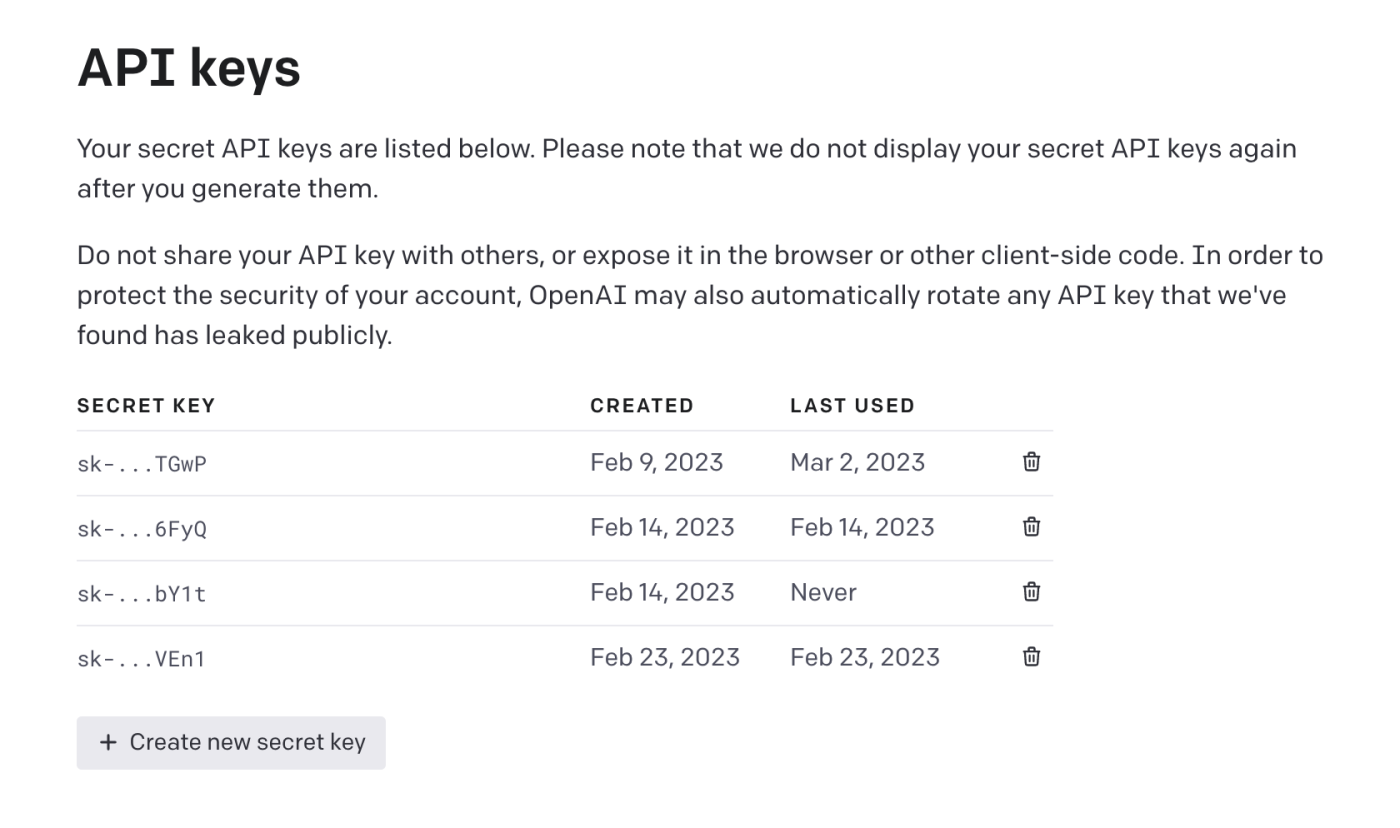
Zapier သို့ပြန်သွားပြီး သင့် Zap အောက်ခြေရှိ လုပ်ဆောင်ချက်အသစ်တစ်ခုကို ထည့်ပါ။ OpenAI အက်ပ်ကိုရှာဖွေပြီး Send Prompt အစီအစဉ်ကို ရွေးချယ်ပါ-
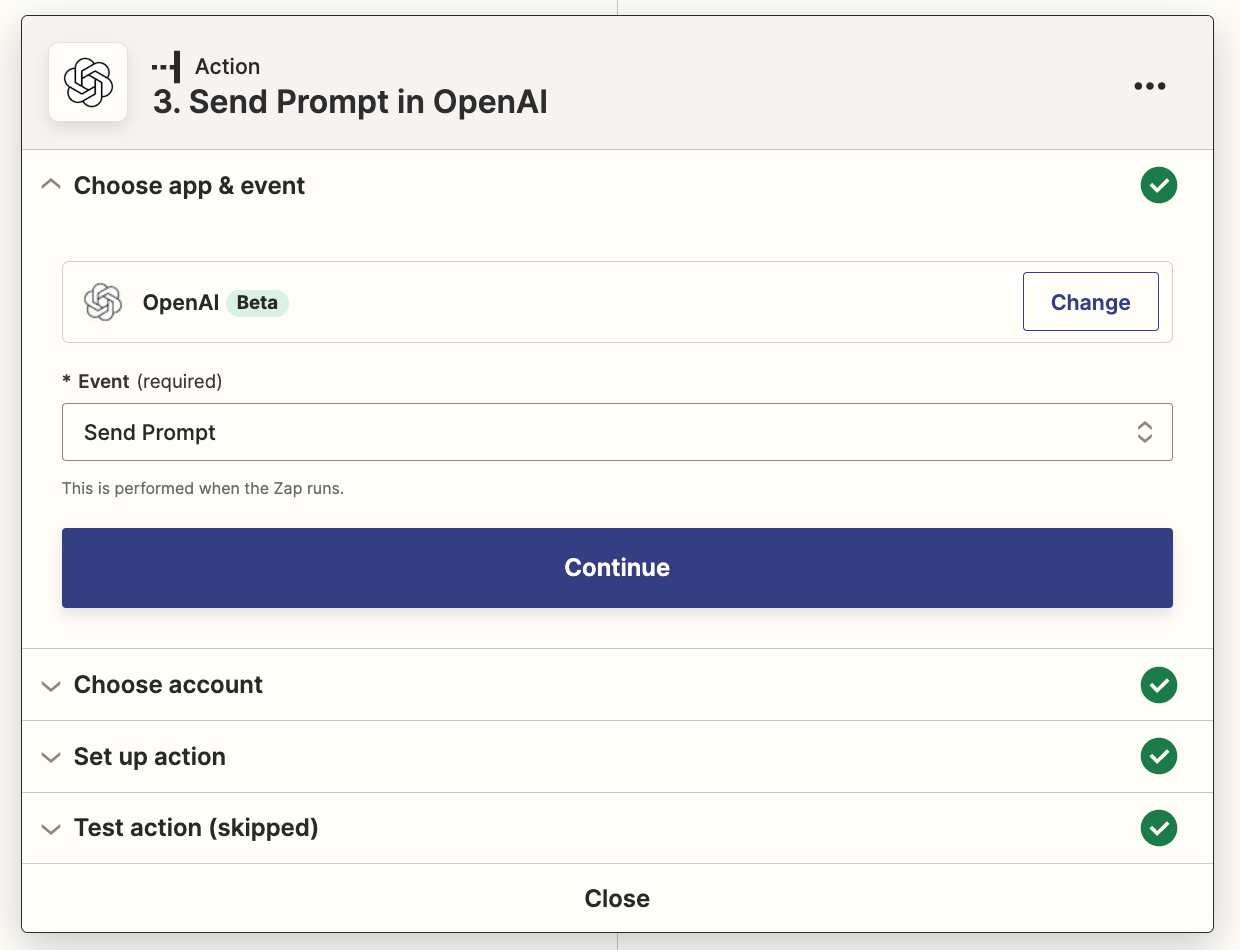
သင်၏အကောင့်ကိုရွေးချယ်ပါ ကိုနှိပ်ပါ၊ OpenAI တွင် သင်မကြာသေးမီကထုတ်လုပ်ခဲ့သော API သော့ကိုပေးခြင်းဖြင့် အကောင့်အသစ်တစ်ခုတည်ဆောက်ပါ။ သင့်အကောင့်ချိတ်ဆက်မှုကို စနစ်ထည့်သွင်းပြီးပါက၊ သင့်လက်ရှိအကောင့်ကို ရွေးချယ်ပါ။
OpenAI သို့ ပေးပို့မည့် အချက်ကို စနစ်ထည့်သွင်းရန် စနစ်ထည့်သွင်းရန် လုပ်ဆောင်ချက် ကဏ္ဍသို့ ဦးတည်သွားပါ။ Prompt အကွက်တွင်၊ အောက်ပါတို့ကို ကော်ပီကူးပြီး ကူးထည့်ကာ၊ သင်၏ ဖော်မတ်တာ အဆင့်မှ ထုတ်ပေးသည့် ကိန်းရှင်နှင့် ကွင်းစကိတ်လုပ်ထားသော အကြောင်းအရာကို အစားထိုးပါ။
ဤဆောင်းပါးကို အကျဉ်းချုပ်ဖော်ပြပါ-
"""
<Output from Formatter Step>
"""
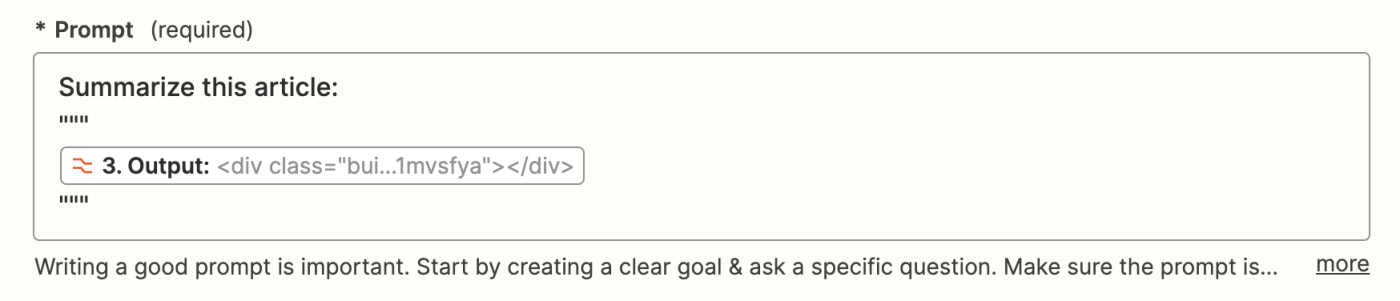
ကိုးကားချက်သုံးဆသည် ဆောင်းပါးစသည့်နေရာနှင့် ရပ်သည်တို့ကို နားလည်ရန် GPT-3 ကို ကူညီပေးသည်။
သင်အလိုရှိပါက၊ သင်၏အသုံးပြုမှုအခြေအနေပေါ်မူတည်၍ အကျဉ်းချုပ်အတွက် ပိုမိုတိကျသောညွှန်ကြားချက်များကို ပေးနိုင်ပါသည်။ အောက်ပါအချို့ကို စမ်းသပ်ပြီး သင်နှစ်သက်သောအရာကို ကြည့်ရှုပါ။
- ဤဆောင်းပါးကို စာကြောင်း ၅ ကြောင်း သို့မဟုတ် ထို့ထက်နည်းဖြင့် အကျဉ်းချုံ့ပါ။
- ဤဆောင်းပါးကို ကျည်ဆံအချက် ၃ ချက်ဖြင့် အကျဉ်းချုပ်ဖော်ပြပါ။
- အီးမေးလ်သတင်းလွှာတွင် ကျွန်ုပ်သုံးနိုင်သော ဤဆောင်းပါး၏ ဆွဲဆောင်မှုရှိသော စာကြောင်းနှစ်ကြောင်း အကျဉ်းချုပ်ကို ပေးပါ။
ယခုအချိန်တွင်၊ သင်သည် အခြားရွေးချယ်စရာများအားလုံးကို ၎င်းတို့၏ မူရင်းတန်ဖိုးများဖြင့် ထားခဲ့နိုင်ပါသည်။
ဤလုပ်ဆောင်ချက်ကို စမ်းသပ်ခြင်းအား ကျော်ရန် ရွေးချယ်ခွင့်ကို ရွေးချယ်ပါ။ GPT-3 သည် တိုကင်ကန့်သတ်ချက်တစ်ခုကြောင့် Zapier ဝဘ်ဆိုဒ်ကို လုပ်ဆောင်ရန် ပျက်ကွက်သောကြောင့် အမှန်တကယ် ဆောင်းပါးတစ်ပုဒ်ကို စမ်းသပ်ခြင်းမပြုမချင်း ၎င်းကို ယခုပဲ ထားခဲ့ပါမည်။
Chrome သို့ပြန်ကြားခြင်းလုပ်ဆောင်ချက်ကို စနစ်ထည့်သွင်းပါ။
နောက်ဆုံးတွင်၊ ကျွန်ုပ်တို့သည် ဤလုပ်ငန်းစဉ်ကိုစတင်ခဲ့သည့် Zapier တိုးချဲ့မှုမှ တိုက်ရိုက်ဖတ်ရှုနိုင်စေရန် အကျဉ်းချုပ်ကို browser extension သို့ ပြန်ပေးမည့် လုပ်ဆောင်မှုအဆင့်ကို သတ်မှတ်ပါမည်။
စတုတ္ထလုပ်ဆောင်ချက်အဆင့်ကို ထည့်ပါ။ Zapier Chrome extension ကိုရှာဖွေပါ။ အက်ပ်နှင့် Chrome ဖြစ်ရပ်ကို အကြောင်းပြန်ရန် ရွေးပါ။
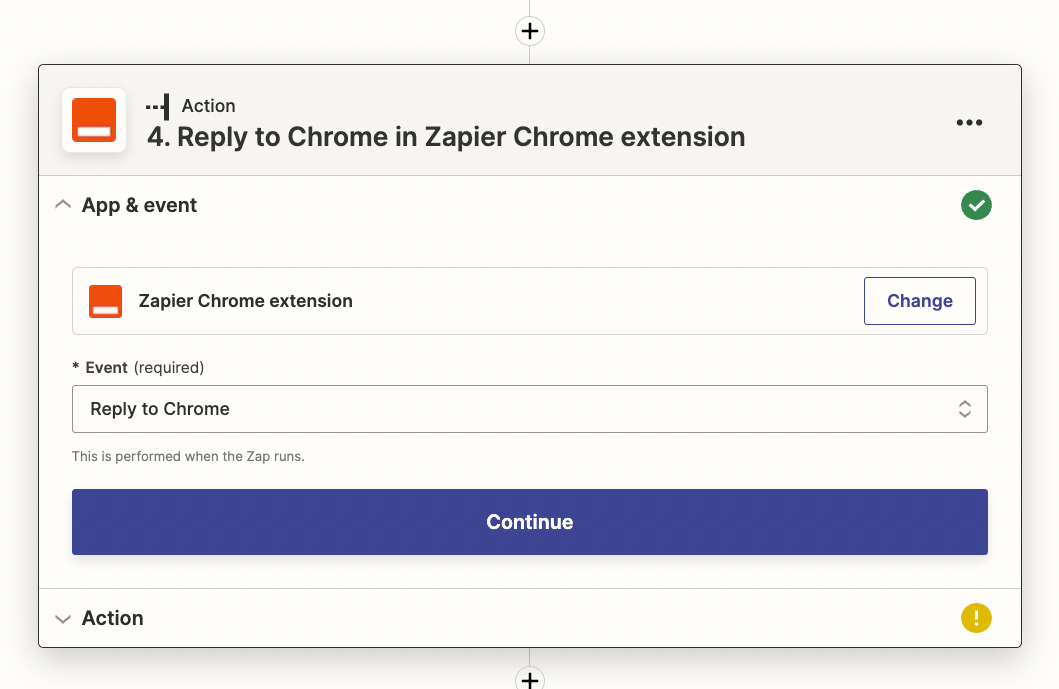
ထို့နောက် Set up action အပိုင်းသို့ သွားပါ။ မက်ဆေ့ဂျ်ခေါင်းစဉ် အကွက်အတွက်၊ "အကျဉ်းချုပ်-" ဟူသော စာသားကို ထည့်သွင်းပြီး ဝဘ်ပါဆာအဆင့်မှ ခေါင်းစဉ်ကို ထည့်သွင်းခဲ့သည်။
ပို၍အရေးကြီးသည်မှာ၊ Message Details အကွက်အတွက်၊ OpenAI အဆင့်မှ အချက်ပြပြီးမြောက်မှုတွင် သင်ဖြတ်သန်းလိုမည်ဖြစ်သည်။ ဒါကိုလုပ်ဖို့၊ အကွက်ထဲမှာ ကလစ်နှိပ်ပြီး dropdown ထဲက Choices Text ကိုရွေးပါ—၎င်းတွင် OpenAI မှ သင့်ရလဒ်များပါရှိသည် ။
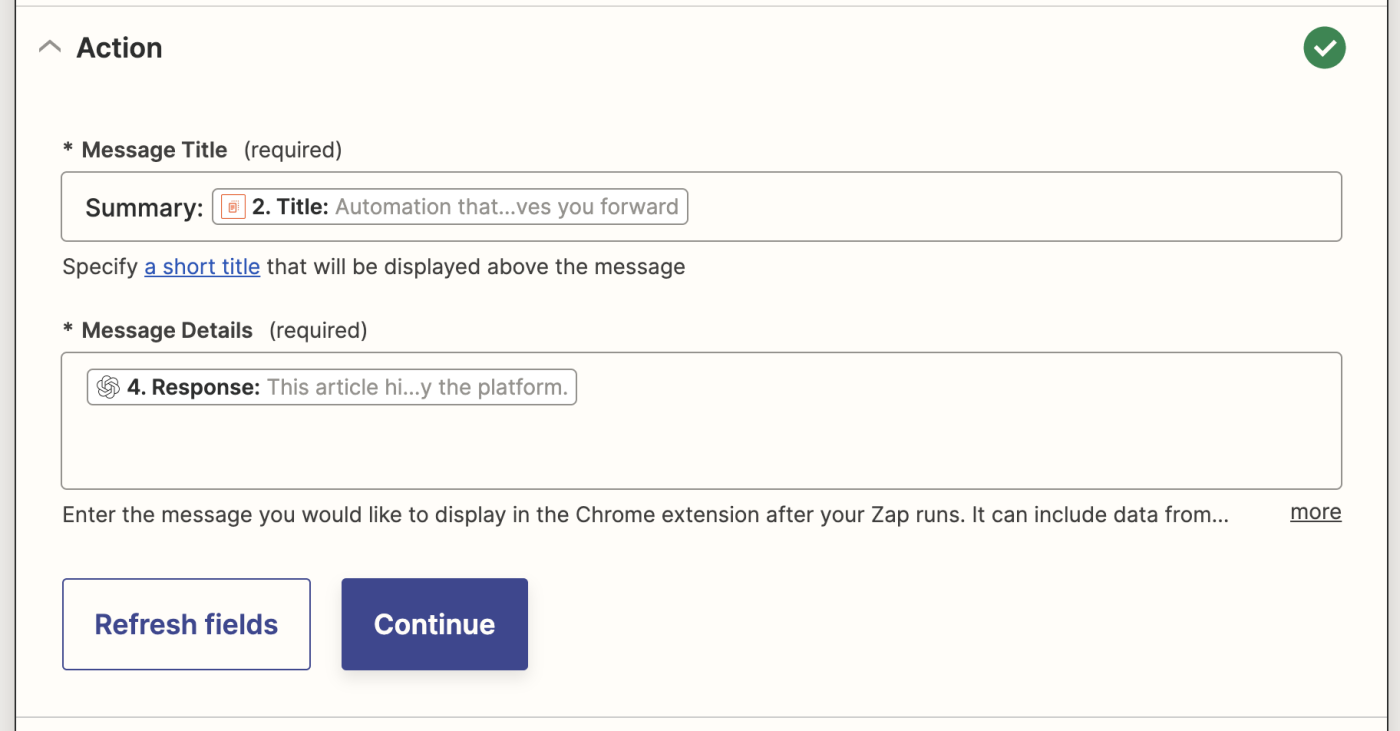
ဆက်လုပ်ရန် နှိပ်ပြီး ၎င်းအတွက် စမ်းသပ်လုပ်ဆောင်မှုအဆင့်ကို ကျော်သွားပါ။ သင့်စခရင်၏ ဘယ်ဘက်အပေါ်တွင်၊ သင်၏ Zap ကို ဖော်ပြချက်အမည်တစ်ခုပေးပါ။ ကျွန်ုပ်သည် GPT-3 ဖြင့် ကျွန်ုပ်၏ အကျဉ်းချုပ်ဆောင်းပါးကို ခေါ်ပါသည်။ သင်၏ Zap ကို တိုက်ရိုက်ဖြစ်စေရန် Publish ကို နှိပ်ပါ။
အားလုံးကို ပေါင်းထည့်လိုက်တယ်။
ယခု သင့်တွင် Zap တစ်ခုလုံးကို တည်ဆောက်ပြီး လုပ်ဆောင်နေပြီဖြစ်သောကြောင့် လုပ်ငန်းစဉ်ကို စမ်းသပ်ရန် အချိန်ကျရောက်ပြီဖြစ်သည်။
စတင်ရန်၊ သင်အကျဉ်းချုပ်လိုသော ဆောင်းပါးတစ်ခုသို့ သွားပါ။ TechCrunch မှ OpenAI ၏ Whisper API အကြောင်း ဤဆောင်းပါးကို ကျွန်ုပ်အသုံးပြုနေပါသည်။
သင်၏ Zapier Chrome တိုးချဲ့မှုကိုဖွင့်ပြီး သင်စဖွင့်သတ်မှတ်လိုက်သည့် Zap အမည်ဘေးရှိ down-caret ကိုနှိပ်ပါ။ စာသားအကွက်ကို ကွက်လပ်ထားနိုင်ပြီး ပို့ရန် ခလုတ်ကို နှိပ်ပါ။
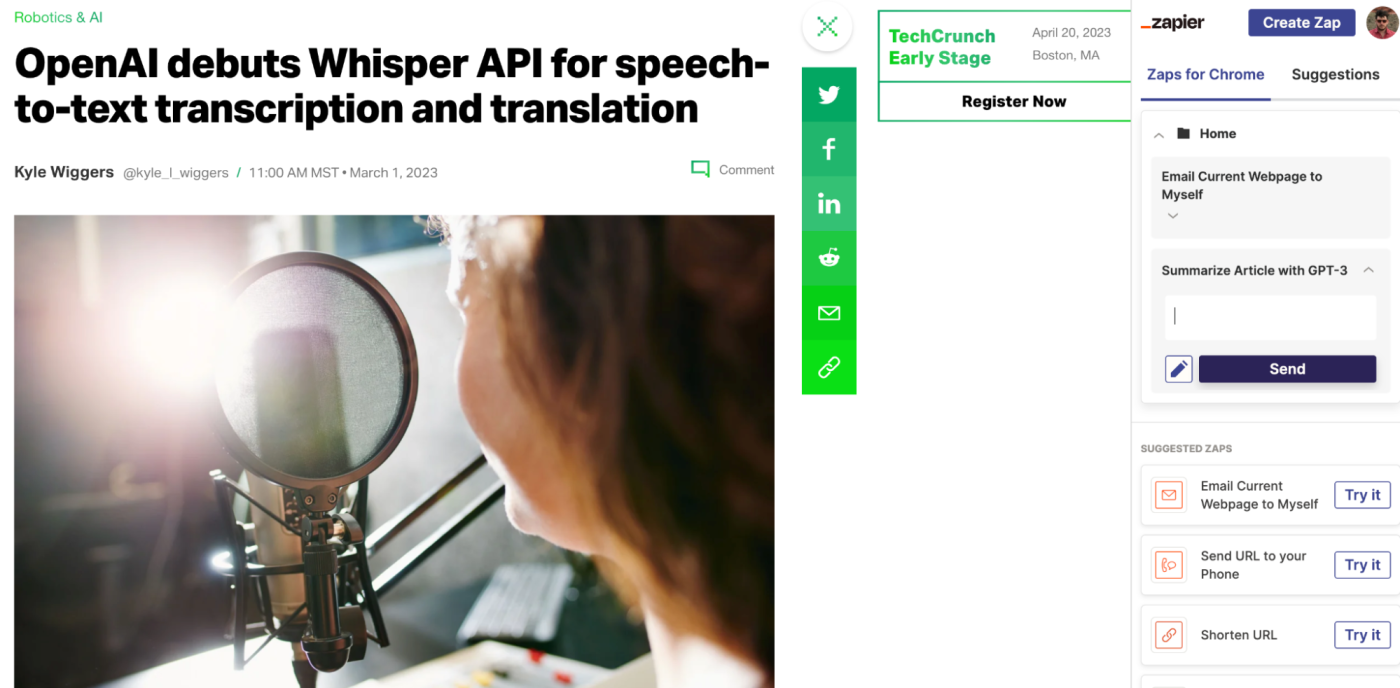
Send ကို နှိပ်ပြီးပါက အစိမ်းရောင် အမှန်ခြစ် အမှတ်အသား ပေါ်လာပါမည်။ နောက်ထပ် စက္ကန့်အနည်းငယ်စောင့်ပါ၊ နှင့် ဤနေရာတွင် သင်မြင်ရသည့်အတိုင်း တိုးချဲ့မှုတွင် ဆောင်းပါးအနှစ်ချုပ်ကို သင်မြင်ရပါမည်-
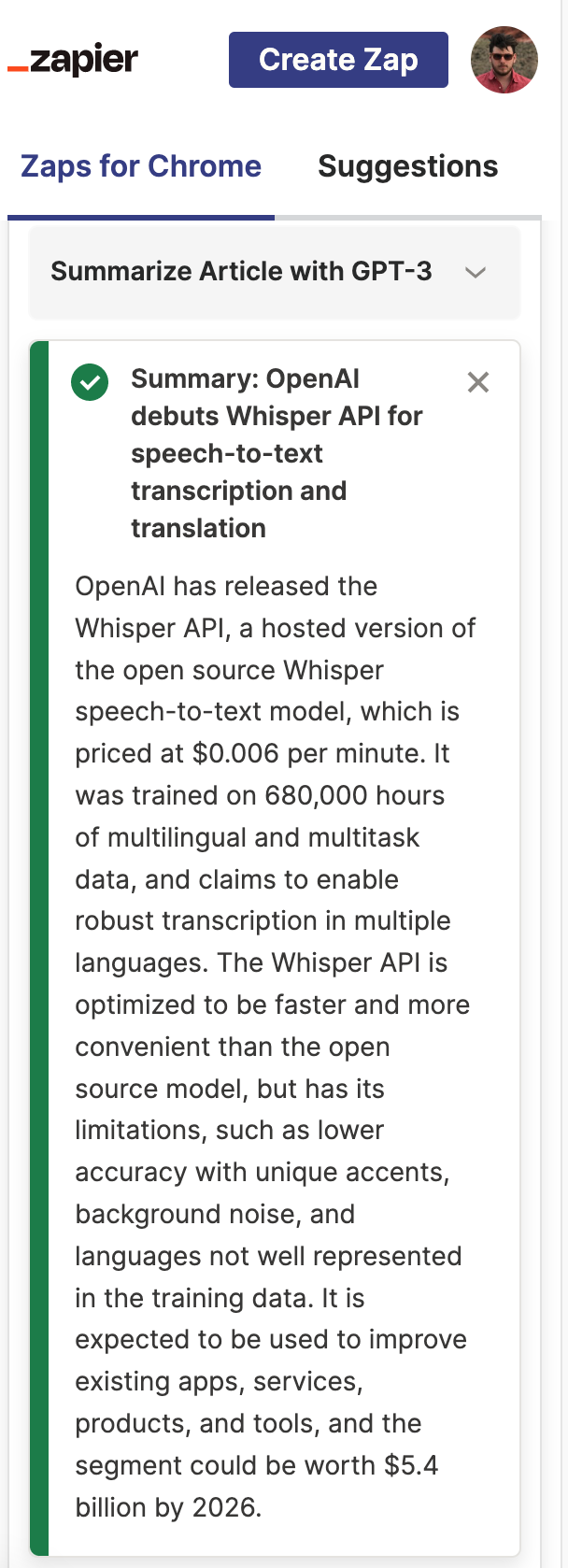
ယခု သင့်တွင် ဝဘ်ပေါ်တွင် သင်တွေ့သမျှ ဆောင်းပါးများအတွက် အကျဉ်းချုပ်များ ဖန်တီးပေးမည့် လုပ်ဆောင်နေသော ဆောင်းပါးအကျဉ်းချုပ်တစ်ခု ရှိနေပြီဖြစ်သည်။ ရှည်လျားသော ဆောင်းပါးများကို အကျဉ်းချုပ်ရန်၊ နယ်ပယ်တစ်ခုအတွက် သတင်းလွှာတစ်ခု ဖန်တီးရန် သို့မဟုတ် သင့်ကိုယ်ပိုင် ဆောင်းပါးအတွက် tweet အကျဉ်းချုပ်ကို ဖန်တီးပါ။ စတင်လိုက်ပါ။